Въпрос
Проблем: Как да коригирам код за грешка на Windows 0x800706BE?
Здравейте момчета. Опитах се да инсталирам последните актуализации на Windows, но веднага след като изтеглянето приключи и бях подканен да инсталирам актуализациите, ми беше показан следния код за грешка: 0x800706BE. Опитах се да рестартирам компютъра си отново и да изтегля отново актуализациите, но изобщо не се получи. Притеснявам се, че компютърната ми сигурност може да бъде компрометирана. Можете ли да ми помогнете да разреша този проблем? Оценявам го!
Решен отговор
Кодът за грешка на Windows 0x800706BE е честа и обширна грешка, докладвана от множество потребители на Windows. Това се случва, когато услугата, обработваща предаването на файла между клиент и сървър, е изключена. Обикновено потребителите се сблъскват с него, докато се опитват да инсталират актуализация на Windows,[1] въпреки че кодът за грешка се използва и от големите разработчици на софтуер, а не само от Windows. Следователно кодът може да се използва и от други програми.
Кодът за грешка на Windows 0x800706BE е доста сложен и може да възникне поради софтуерен конфликт, блокиране на защитната стена, повреден системни файлове, грешни настройки за дата и час, хардуерна несъвместимост, повредени драйвери, заразяване със злонамерен софтуер и много други причини. Независимо от това, нашите експерти по сигурността съставиха списък с решения, които могат да ви помогнат да намерите корекция на Windows Error Code 0x800706BE.
0x800706BE може да причини няколко неудобства на потребителите и може да се появи при първото зареждане на операционната система, по време на стартиране на конкретна програма или нейната работа, както и да се появи от нищото. Бъгът[2] може също да попречи на наскоро инсталирания хардуер да комуникира правилно с операционната система, което кара приложенията да се сриват. В някои случаи потребителите съобщават, че USB портовете също спират да работят.
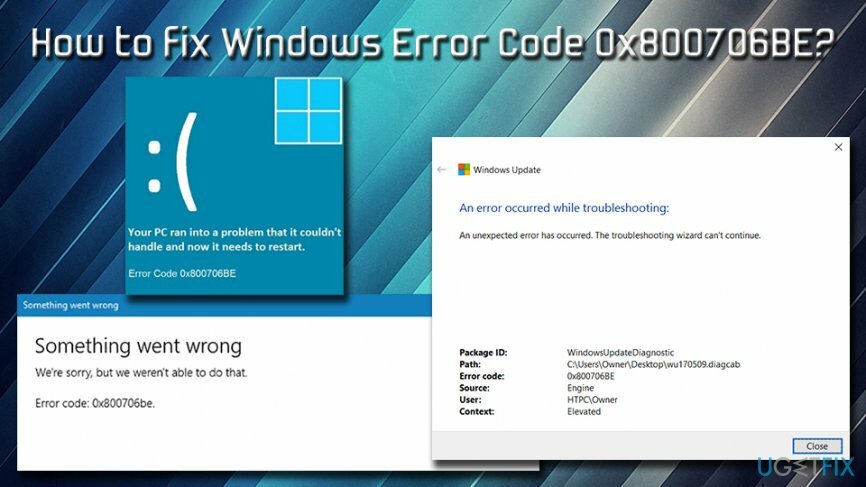
Най-честите симптоми на тази грешка включват:
- Компютърни сривове и забавяне
- Невъзможност за стартиране на определени приложения
- Невъзможност за актуализиране на операционната система и други програми
- Бавна цялостна производителност
Тези признаци могат също да показват троянска инфекция. Ето защо, преди да продължите с нашите методи за решение, силно ви съветваме да сканирате машината си с ReimageMac пералня X9 за да се уверите, че злонамерен софтуер[3] не е виновникът. Имайте предвид, че вирусите могат също да повредят системните файлове и да породят няколко съобщения за грешка.
Веднага след като сканирането ви приключи и не са открити злонамерени заплахи, продължете със следните корекции на грешки 0x800706BE.
Решение 1. Сканирайте и коригирайте повредени записи в системния регистър
За да поправите повредена система, трябва да закупите лицензираната версия на Reimage Reimage.
регистър[4] записите са малки файлове, които съхраняват цялата информация за вашите софтуерни и хардуерни настройки. Тази база данни понякога може да се повреди и да причини проблеми. Въпреки това, ние не препоръчваме ръчно подправяне на системния регистър на Windows, тъй като това може да изложи на риск правилната работа на компютъра. За щастие има сертифицирани приложения, които могат да възстановяват и коригират счупени ключове в системния регистър. ReimageMac пералня X9 е полезен не само за премахване на зловреден софтуер, но също така може да възстанови много счупени файлове във вашата ОС. По този начин изтеглете софтуера и стартирайте инструмента Reimage Registry Repair.
Решение 2. Инсталирайте отново проблемното устройство
За да поправите повредена система, трябва да закупите лицензираната версия на Reimage Reimage.
Понякога 0x800706BE може да бъде причинено от неправилно инсталирани или повредени устройства. Можете да го поправите, като преинсталирате устройството:
- Натиснете Старт и въведете Диспечер на устройства в полето за търсене
- Намерете проблемното устройство в списъка
- Щракнете с десния бутон и натиснете Деинсталиране на устройство
- Рестартирайте компютъра си
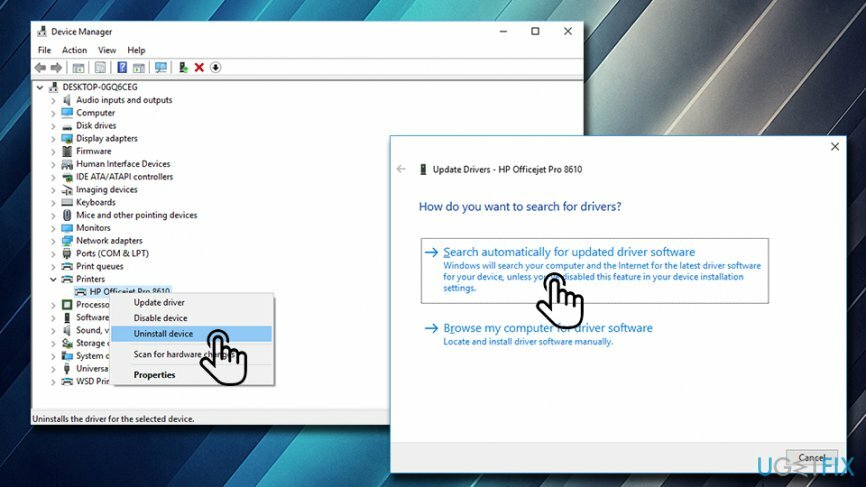
Ако проблемът е отстранен и искате да продължите да използвате премахнатото устройство, ви съветваме да инсталирате най-новите актуализации след инсталирането:
- Влезте отново в диспечера на устройства и намерете устройството
- Щракнете с десния бутон върху него и натиснете Актуализиране на драйвер
- След това изберете Търсене автоматично за актуализиран софтуер на драйвери
- Рестартирайте вашата машина
Решение 3. Стартирайте инструмента за отстраняване на неизправности в Windows Update
За да поправите повредена система, трябва да закупите лицензираната версия на Reimage Reimage.
Ако проблемът ви е свързан с актуализация на Windows, стартирайте инструмента за отстраняване на неизправности при актуализиране:
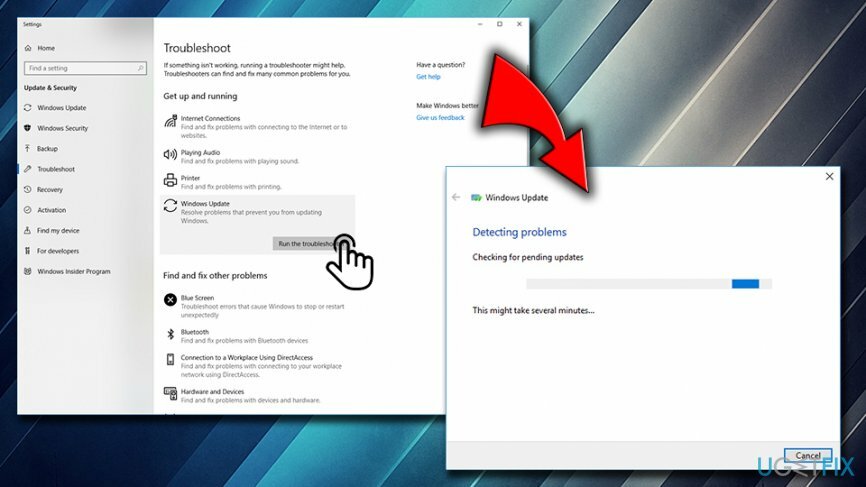
- Натиснете Старт и въведете Инструмент за отстраняване на неизправности в полето за търсене
- В менюто Настройки намерете Windows Update
- Кликнете върху него веднъж и натиснете Стартиране на инструмента за отстраняване на неизправности
- След като процесът приключи, рестартирайте компютъра си и проверете дали е отстранил проблема
Решение 4. Поправете грешка 0x800706BE чрез командния ред
За да поправите повредена система, трябва да закупите лицензираната версия на Reimage Reimage.
Проверката на системни файлове е прост, но мощен вграден инструмент на Windows, който може да коригира много грешки. Стартирайте го, като следвате тези стъпки:
- Натиснете Старт и въведете командния ред в полето за търсене
- Щракнете с десния бутон върху командния ред и изберете Изпълни като администратор
- В отворения прозорец въведете sfc /scannow
- Ако бъдат открити грешки, System Checher ще ги коригира автоматично
- Рестартирайте компютъра си
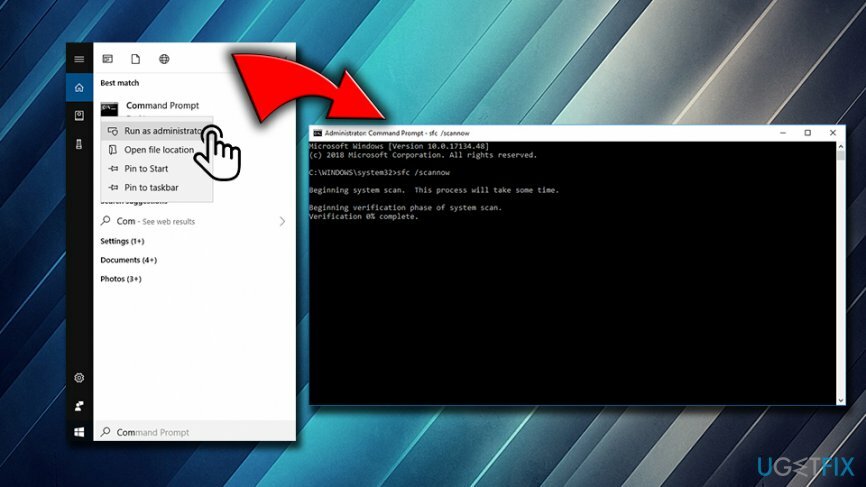
Поправете грешките си автоматично
Екипът на ugetfix.com се опитва да направи всичко възможно, за да помогне на потребителите да намерят най-добрите решения за отстраняване на грешките си. Ако не искате да се борите с техники за ръчен ремонт, моля, използвайте автоматичния софтуер. Всички препоръчани продукти са тествани и одобрени от нашите професионалисти. Инструментите, които можете да използвате, за да коригирате грешката си, са изброени по-долу:
Оферта
направи го сега!
Изтеглете корекцияЩастие
Гаранция
направи го сега!
Изтеглете корекцияЩастие
Гаранция
Ако не сте успели да поправите грешката си с помощта на Reimage, свържете се с нашия екип за поддръжка за помощ. Моля, уведомете ни всички подробности, които смятате, че трябва да знаем за вашия проблем.
Този патентован процес на поправка използва база данни от 25 милиона компоненти, които могат да заменят всеки повреден или липсващ файл на компютъра на потребителя.
За да поправите повредена система, трябва да закупите лицензираната версия на Reimage инструмент за премахване на зловреден софтуер.

За да останете напълно анонимни и да предотвратите ISP и правителство от шпиониране върху вас, трябва да наемете Частен интернет достъп VPN. Това ще ви позволи да се свържете с интернет, докато сте напълно анонимни, като криптира цялата информация, предотвратява тракери, реклами, както и злонамерено съдържание. Най-важното е, че ще спрете незаконните дейности по наблюдение, които НСА и други правителствени институции извършват зад гърба ви.
Непредвидени обстоятелства могат да се случат по всяко време, докато използвате компютъра: той може да се изключи поради прекъсване на захранването, а Син екран на смъртта (BSoD) може да възникне или произволни актуализации на Windows могат да се случи на машината, когато сте напуснали за няколко минути. В резултат на това вашата училищна работа, важни документи и други данни може да бъдат загубени. Да се възстановявам се изгубени файлове, можете да използвате Професионално възстановяване на данни – той търси в копия на файлове, които все още са налични на вашия твърд диск, и ги извлича бързо.